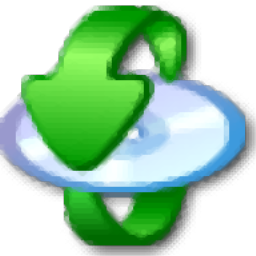
VSO Software CopyToDVD(光盘刻录软件)
v3.0.61 中文版大小:5.72 MB 更新:2020/05/25
类别:光盘刻录系统:WinXP, Win7, Win8, Win10, WinAll
分类分类
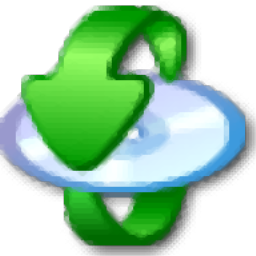
大小:5.72 MB 更新:2020/05/25
类别:光盘刻录系统:WinXP, Win7, Win8, Win10, WinAll
CopyToDVD是一款功能强大的DVD复制工具,该程序可以帮助您创建DVD副本,从而便于您仅需批量刻录,或者将其翻录为mp4、avi、mkv、mov等各类常见的视频格式,以便您在各类设备上进行播放,另外,其还提供了创建数据光盘、创建音频光盘、创建视频光盘、DVD光盘擦除等多种工具,为您带来全面的光盘复制与光盘刻录方案,其采用了简单的向导式操作界面,简单几步即可快速完成光盘创建,有需要的朋友赶紧到本站下载体验吧!

满足您的所有刻录需求:
易于使用,只需单击鼠标右键即可刻录
刻录音频/视频/数据/ ISO文件
与所有驱动器和磁盘兼容
刻录DVD视频和刻录蓝光视频以在任何家庭播放器上播放
将DVD或任何磁盘复制到磁盘副本
集成在Windows Shell中
轻度燃烧替代重型侵入性燃烧套件
智能项目分析器建议最佳输出格式
轻松选择文件:查看已添加的文件以及磁盘上剩余的空间。
提示和技巧可指导您100%成功燃烧
根据项目的内容,将迷你媒体播放器添加到磁盘以方便播放
集成的语音通知可让您知道发生了什么
可自定义的界面,带有您喜欢的任务的快速访问按钮
刻录音乐:
创建mp3 cd或任何mp3磁盘,将
MP3转换为CD- 从任何音频或视频格式自动转换mp3,从任何文件中提取音频:网络视频剪辑,现场音乐会等。
刻录音频CD,与许多设备高度兼容
制作自己的播放列表
将视频转换为mp3文件
创建ISO:
创建磁盘映像
支持ISO和BIN / CUE
支持虚拟驱动器,例如守护程序工具
创建和修改ISO文件(完美的ISO修补程序)
多会话支持:
创建多会话磁盘
多会话磁盘向导:轻松管理内容
界面显示磁盘上已刻录的现有会话
根据您的喜好自定义多会话规则
最新技术:
屡获殊荣的刻录引擎
计划和安排您的自定义或常规备份
控制刻录速度,安全刻录到DVD
支持Unicode / ISO / Joliet / UDF 2.5(unicode)文件系统
同时刻录多个副本
成功刻录后扫描磁盘
•音频:从MP3,WMA,Ogg Vorbis,MusePack和APE文件格式创建音频CD。
•数据:使用ISO / Joliet / UDF创建CD和DVD。多会话功能使您可以分阶段添加到媒体中。
•视频:创建高质量的DVD视频备份以在PC或家用DVD播放器上播放。复制具有高可播放性的DVD视频。
•设置:通过大量可用设置(包括过度刻录和HD Burn)自定义您希望使用软件的方式。
•开放式体系结构:Recording Hub可与第三方应用程序一起使用,例如DVD2One,Nero Recode,DVD Shrink,1 Click DVD Copy等。
•兼容性:支持任何CD或DVD刻录机。
•开发模式:使用CopyToDVD的批处理/命令行模式将CD或DVD刻录功能添加到您的应用程序(根据要求提供完整的SDK)
•多语言支持(可用语言)•与Windows 98 / Me / 2000 / XP / .NET兼容
•支持CD-R(W),DVD-R(W),DVD + R(W)和DVD-RAM以及新的双层格式(DVD上为9 GB)。
1、双击安装程序进入如下所示的安装语言选择界面,选择【Chinese】的简体中文语言,点击【确定】。
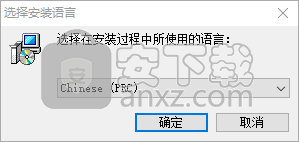
2、随即进入CopyToDVD安装向导,单击【下一步】按钮。
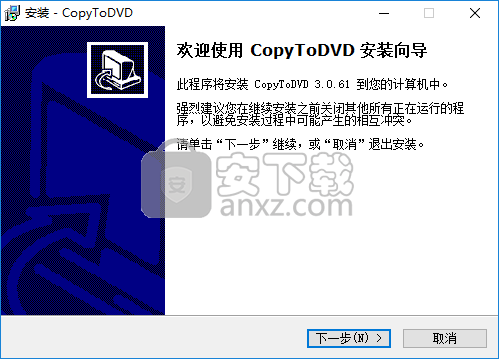
3、阅读使用许可协议,勾选【我接受该协议】的选项,然后继续安装。
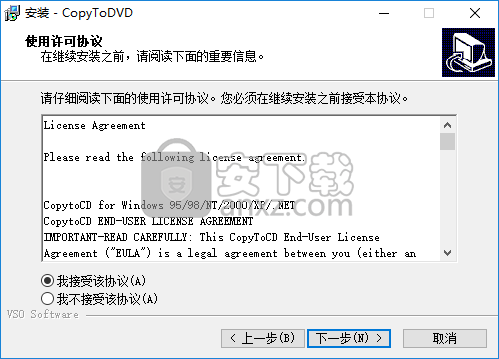
3、选择目标位置,用户可以选择默认的C:\Program Files (x86)\VSO。
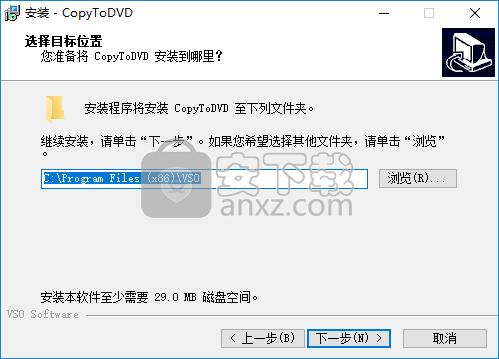
4、选择附加任务,可以勾选Create a Quick Launch icon以及Create a desktop icon的选项。
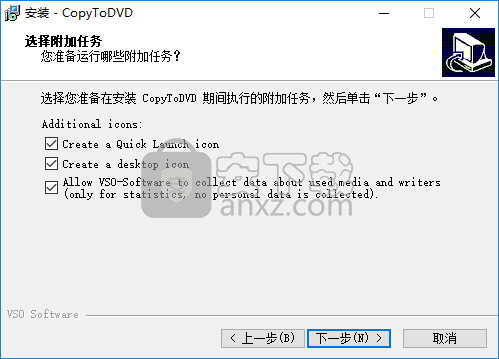
5、阅读软件重要信息,单击【下一步】按钮继续。
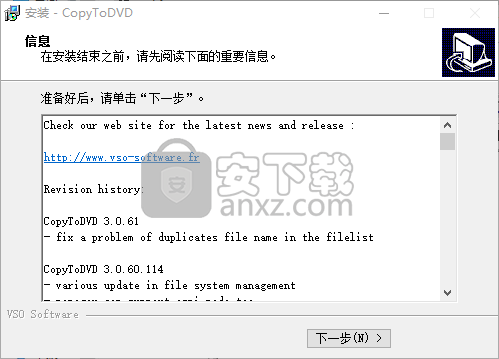
6、弹出如下的CopyToDVD安装完成的提示,点击【完成】。
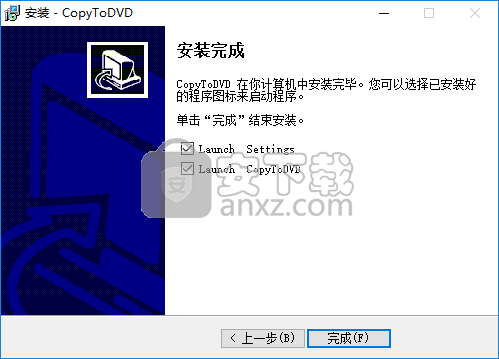
用CopyToDVD创建数据CD / DVD
数据CD或DVD用于存储文件,文档,音乐,照片和其他类似内容的备份。
要制作数据CD或DVD,请单击“数据”按钮:
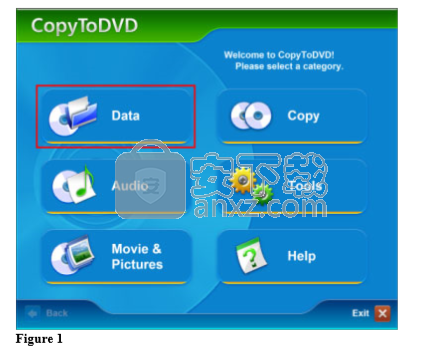
此处CD和DVD介质之间的唯一区别是可放入磁盘的信息量。
在子菜单中,单击以下按钮:

然后,您会看到以下窗口:
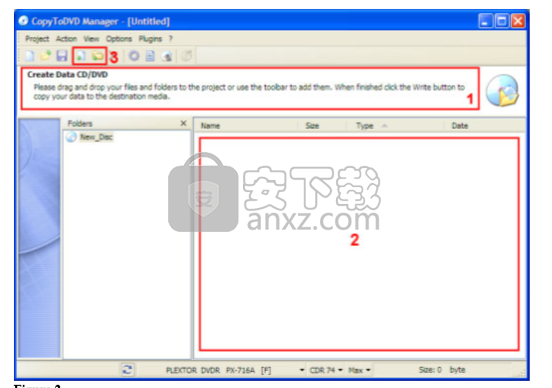
信息区域(1)将为您提供逐步说明。 第一步是将数据添加到您的项目。 为此,可以将图片,文件,文档,音乐或其他内容拖放到窗口的右下角(2),或使用工具栏按钮(3)添加文件和文件夹。
为了找出其他图标的作用,将鼠标滑过每个图标,将出现一个带有其功能的小文本框。
一旦选择了要备份的所有文件,并显示如下,您就可以为光盘指定卷名(1),并确认已选择要使用的刻录机(2),见图3。
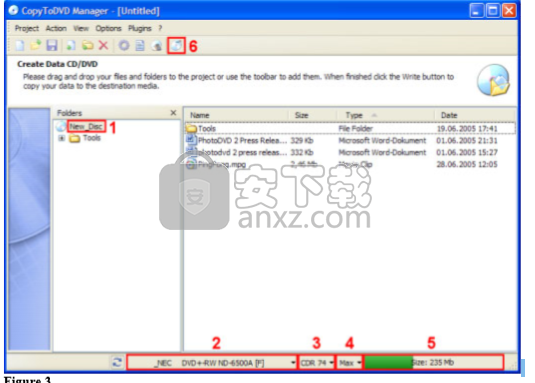
单击当前燃烧器(2)右侧的箭头以更改燃烧器。
如果刻录机中已经有介质,则屏幕(3)上显示的介质类型应与刻录机中的介质类型相对应。在上图中,介质是CDR74。本手册中“介质的基本知识”部分对介质尺寸做了解释。
在右边可以在燃烧速度上方的屏幕快照中选择燃烧速度(4)为“最大”。请注意,燃烧速度取决于燃烧器以及介质。
再次在右侧,您将最终显示项目的大小(5)。在这种情况下,项目将适合所选的媒体(绿色栏)。如果您的项目对于所选媒体而言太大,则该栏将变为红色。在这种情况下,您应该使用可以容纳所有数据的媒体(3),或者从项目中删除一些文件。
现在我们准备刻录,项目大小正确,已选择刻录机。为此,请单击刻录按钮(6),或进入菜单“操作”并进入“写入”。有关刻录过程的更多选项,请参见“工具/设置”
这是在写入/刻录过程中获得的图像。这些分钟让您知道刻录过程结束之前需要等待多少时间。单击“详细信息”,将弹出一个窗口,向您显示刻录过程的详细信息,是否遇到问题等。
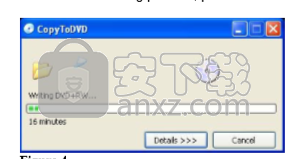
制作音频CD
要制作音频CD,请单击“音频”按钮:
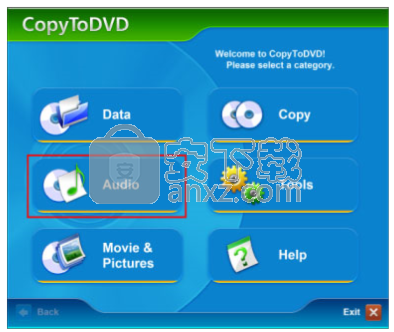
在子菜单中,单击:

然后您得到:
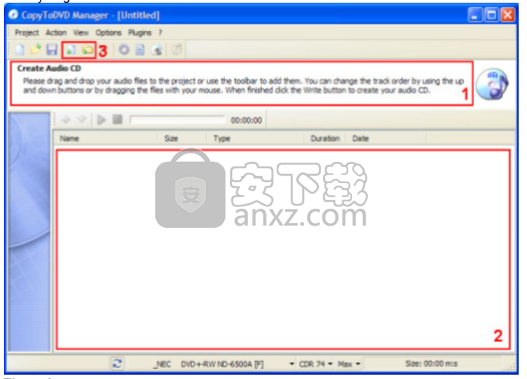
信息区域(1)将为您提供逐步说明。 第一步是将数据添加到您的项目。 为此,可以将音频文件拖放到窗口的右下角(2),也可以使用工具栏按钮(3)添加文件和文件夹。
注意:兼容的格式为WAV,MP3,WMA,OGG Vorbis,MusePack(MPC)和APE。 所有其他文件类型将被忽略!
要找出其他图标的用途,请在每个图标上滑动鼠标,然后会出现一个带有其功能的小文本框。
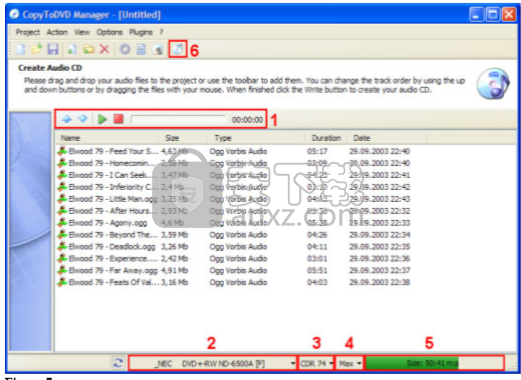
如图显示,创建音频CD比创建数据CD具有更多的选择,因为这里有一个音频工具栏,它允许处理音频文件(1)。通过选择一个音频文件,然后单击蓝色箭头之一(1),这将在播放列表中向上或向下移动音频文件。也可以通过拖放将其降低。绿色的播放按钮和红色的停止按钮代表音频播放器。要收听音频文件,请用鼠标将其选中,然后单击绿色箭头(红色)停止播放。
一旦选择了要备份的所有文件并出现在列表中(如上图7所示),请确认已选择要使用的刻录机(2)。
通过确保右下角(5)栏中的颜色为绿色(如果项目太大会变成红色),检查项目是否太大,无法放入所选的CD(3)中。以适合指定的媒体)。
如果您掉入红色区域,则可以手动更改介质选项(3),请注意,这样做还必须切实地将相应的介质插入刻录机中,否则将不起作用。单击箭头,然后选择较大的媒体(而不是CDR 74,而是选择80,依此类推,直到颜色栏从红色变为绿色。如果这从未发生,则必须从项目中删除一些音频。
注意:音频CD是一种特殊的格式,不允许多会话,只能刻录到CD上。如果这让您感到困扰,也许最好制作一张带有音乐的数据CD,这样可以进行多会话。
现在您可以刻录项目了。为了进行刻录,请单击刻录按钮(6),或进入菜单“动作”并进入“写入”。
这是在写入/刻录过程中获得的图像。这些分钟让您知道刻录过程结束之前需要等待多少时间。单击“详细信息”,将弹出一个窗口,向您显示刻录过程的详细信息,是否遇到问题等。
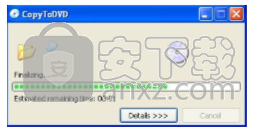
关于音频CD项目的常见问题问:我想刻录现场专辑,但曲目之间不要停顿。需要哪些设置?答:由于大多数音频文件在结尾处都包含短暂的暂停,因此CopyToDVD会将暂停放置在音轨中,因此通常无法听到它们。问:我想刻录音频文件,但不支持该格式。我能做什么?答:请与我们联系。也许我们会增加对此格式的支持。问:我想为一个项目创建多个CD。我必须多次启动写作过程吗?答:不能。在CopyToDVD设置的“写入引擎”选项卡上,启用“提示同一CD选项的另一个副本”。
音频下的其他选项从主菜单中单击“音频”时,除了创建音频CD外,还有两个其他选项:“播放音乐”和“ Manange音乐”。
播放音乐单击此处打开VSO Media Player。单击“播放”箭头将打开浏览菜单,供您选择要收听的音频文件。
管理音乐“管理音乐”使您可以访问其他“非VSO软件”软件,这些软件可以管理计算机上可能拥有的音乐,例如Audio DVD Creator。 CopyToDVD本身不执行此功能,但提供一个门户供您选择另一个程序来执行此任务。如果您没有任何具有此功能的软件(用于管理音乐),而不是一个窗口,而不是建议您已经在计算机上安装的其他软件的窗口,则注释将显示“不可用”。
UltraISO PE(光盘映像文件制作与格式转换工具) 光盘刻录2.96 MBv9.7.3.3629
详情Nero Burning ROM v12.5 中文注册版 光盘刻录47.00 MBv12.5 中文注册版
详情GEAR PRO Professional Edition(DVD/CD翻录与录制工具) 光盘刻录58.65 MBv7.0.3
详情dvd cloner gold 2018 光盘刻录97.48 MBv15.00.1432 附带安装教程
详情5star Game Copy(多功能DVD/CD复制与翻录工具) 光盘刻录30.85 MBv1.0.5 免费版
详情Joboshare DVD Audio Ripper(DVD转换工具) 光盘刻录6.37 MBv3.5.5 免费版
详情nero platinum 2020 suite 光盘刻录449.55 MBv22.0.02100 附带安装教程
详情Cool Burning Studio(多功能音视频刻录与翻录工具) 光盘刻录6.85 MBv9.8.0
详情Aimersoft DVD Creator 3.0.0.8 中文 光盘刻录180.00 MB
详情最强刻录软件 Nero Burning ROM/Nero Express 2016 17.0.5000 中文 光盘刻录65.00 MB
详情BurnAware Free(光盘刻录工具) 光盘刻录18.12 MBv13.2 中文版(内置两个程序)
详情Nero Platinum 2020(7合1多媒体套件) 光盘刻录448.88 MBv22.0.00900
详情CooolSoft AVI DVD Burner v6.7.0.224 中文 光盘刻录19.00 MB
详情DVD-Cloner 2021(多功能光盘复制与翻录工具) 光盘刻录85.65 MBv18.00.1
详情Blue-Cloner 2018(蓝光复制软件) 光盘刻录20.68 MBv7.30.810
详情iSkysoft DVD Creator(DVD刻录软件) 光盘刻录77.7 MBv6.2.3.10.2
详情Cheetah CD Burner(CD刻录软件) 光盘刻录15.9 MBv4.15
详情Ashampoo Burning Studio 光盘刻录251.0 MBv21.3.0.42 附安装教程
详情Amazing Any Blu-ray Ripper(蓝光视频翻录工具) 光盘刻录27.9 MBv11.8
详情文泰刻绘2009 光盘刻录19.13 MB免狗绿色版
详情Nero光盘刻录 8.3.20.0 经典中文精简安装版 光盘刻录24.00 MB
详情Nero Burning ROM v12.5 中文注册版 光盘刻录47.00 MBv12.5 中文注册版
详情Nero光盘刻录 7.11.10.0 经典中文精简安装版 光盘刻录31.00 MB
详情Nero Burning Rom V12.5.5001 绿色精简版 光盘刻录92.00 MB
详情Neo Burning ROM v12.0.009 中文便携版 光盘刻录78.00 MB
详情CloneCD 5.2.9.1 多国语言 光盘刻录2.52 MB
详情光盘刻录 Nero Burning Rom 15.0.19000 精简安装版 光盘刻录26.00 MB
详情Nero 直接刻录 RM、RMVB 补丁 光盘刻录4.59 MB
详情UltraISO Premium Edition(软碟通) 光盘刻录6.9 MBv9.7.1.3519 中文
详情Etcher(u盘启动盘制作工具) 光盘刻录81.8 MBv1.5.25 官方版
详情文泰刻绘 光盘刻录41.8 MBv2018 官方版
详情LightScribe 光雕软件 1.18.26.7 光盘刻录12.00 MB
详情支持蓝光刻录软件 BurnAware 光盘刻录10.2 MBv13.2.0 中文
详情nero10中文 光盘刻录63 MBv10.6.3.100 免费版
详情蓝光、DVD无损复制 DVDFab v10.2.0.2 中文 光盘刻录60.00 MB
详情启动易(EasyBoot) V6.6.0 简体中文注册版 光盘刻录2.40 MB
详情文泰刻绘2002 光盘刻录44.21 MB附带安装教程
详情Nero Platinum 2020(7合1多媒体套件) 光盘刻录448.88 MBv22.0.00900
详情直接刻录APE with CUE为CD的软件Burrrn1.14 光盘刻录2.00 MB
详情Nero直接把APE文件刻成CD的插件 光盘刻录0.05 MB
详情Nero Burning ROM v12.5 中文注册版 光盘刻录47.00 MBv12.5 中文注册版
详情IsoBuster Pro(镜像数据抓取和恢复工具) 光盘刻录4.84 MBv4.4 中文注册版
详情刻绘大师国际版 光盘刻录482.7 MBv8.20.1 附带安装教程
详情CooolSoft AVI DVD Burner v6.7.0.224 中文 光盘刻录19.00 MB
详情Cheetah CD Burner v3.26 注册版 光盘刻录5.20 MB
详情Nero InfoTool 3.02 汉化版 光盘刻录0.33 MB
详情WinAVI DVD Copy 4.5 汉化注册版 光盘刻录1.88 MB
详情Nero光盘刻录 8.3.20.0 经典中文精简安装版 光盘刻录24.00 MB
详情烧狗刻录(BurnGO) V4.1 绿色版 光盘刻录8.02 MB
详情Ones v2.1.358 简体中文单文件版 光盘刻录1.00 MB
详情























